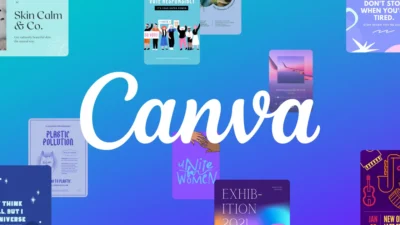2. Buat presentasi seperti PowerPoint dengan lebih banyak elemen. 3. Desain poster, pamflet, iklan, pamflet, kartu nama, buletin, kartu pos, faktur untuk kebutuhan bisnis dan sebagai alat pemasaran digital.
4. Edit video untuk berbagai platform jejaring sosial, seperti Instagram, Facebook, TikTok, Pinterest, LinkedIn, dan YouTube.
5. Buat konten Instagram untuk feed, story, dan iklan dengan pilihan animasi (dinamis) atau statis (tanpa gerak).
Baca Juga:Cocok Buat Pemula Resep Blueberry Cake 100% Lumer Dimulut!Gak Bikin Kecewa Ini Spesifikasi Dan Harga Honda Scoopy Sporty
6. Desain artikel, foto sampul, iklan, foto sampul acara, video Facebook, dan Cerita Facebook.
7. Mendukung pemformatan resume, resume, portofolio, proposal, sertifikat, serta kartu dan undangan.
8. Menyusun infografis, peta pikiran, kolase, latar belakang virtual, format kalender, spreadsheet, perencana, peta konsep, dan wallpaper/latar belakang widget.
Fitur-fitur Gratis Canva
- 1. 250.000+ template gratis
- 2. Ratusan ilustrasi dan icon
- 3. Ratusan ilustrasi dan icon
- 4. Ratusan ilustrasi dan icon
- 5. Beragam pilihan background
BACAJUGA:Tips Cara Download Reels IG Tanpa Aplikasi, Gimana Caranya? Begini Caranya!
Cara Menggunakan Aplikasi Canva
Setelah mengetahui apa itu Canva, manfaat dan fiturnya, sekarang kita akan belajar cara membuat desain online gratis di Canva. Berikut langkah-langkahnya:
1. Sign Up Ke Canva
Anda memerlukan akun untuk menggunakan Canva. Anda dapat menggunakan email atau Facebook untuk mendaftar ke Canva. Jika belum punya, Anda bisa membuat email terlebih dahulu. Berikut langkah-langkah untuk mendaftar ke Canva:
- Kunjungi situs web Canva di canva.com atau buka aplikasi Canva.
- Klik tombol “Daftar” di sudut kanan atas. Ada tiga opsi; melalui Gmail, Facebook atau email. Pilih salah satu yang sudah Anda miliki, misalnya Daftar dengan email.
- Isi bidang yang wajib diisi dengan benar dan pastikan untuk membuat kata sandi yang kuat. Kemudian tekan tombol “Mulai”.
- Kemudian masukkan kode rahasia yang dikirimkan kepada Anda melalui email. Anda dapat memeriksanya di kotak masuk Anda.
- Selamat, Anda telah masuk ke beranda akun Canva!
Kemudian Anda dapat mulai membuat desain Anda sendiri. Baca terus untuk mengetahui cara membuat desain pertama Anda di Canva.
Baca Juga:Bahan Sederhana Resep Birthday Cupcake Mudah Dan Praktis!Tips Cara Download Reels IG Tanpa Aplikasi, Gimana Caranya? Begini Caranya!
2. Pilih Kebutuhan Pengguna Canva
Saat membuat desain di Canva, kita bisa melakukannya dengan dua cara, yaitu menggunakan template yang sudah ada atau membuatnya dari awal (dari kanvas kosong).